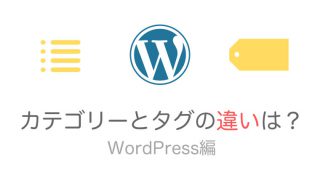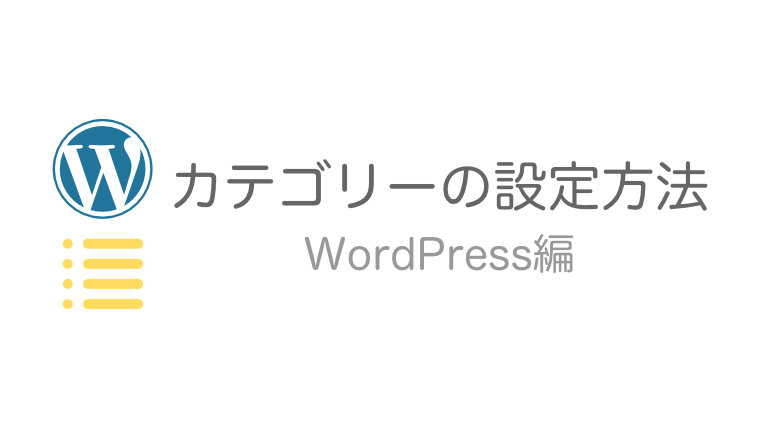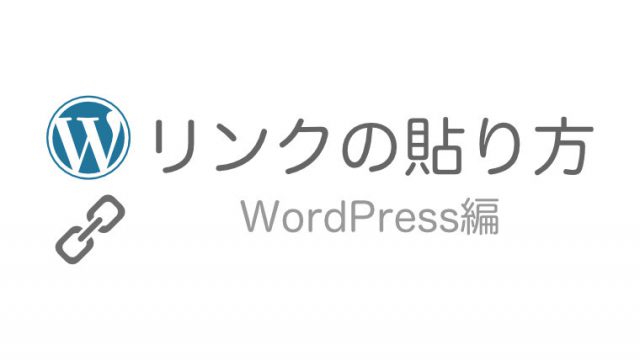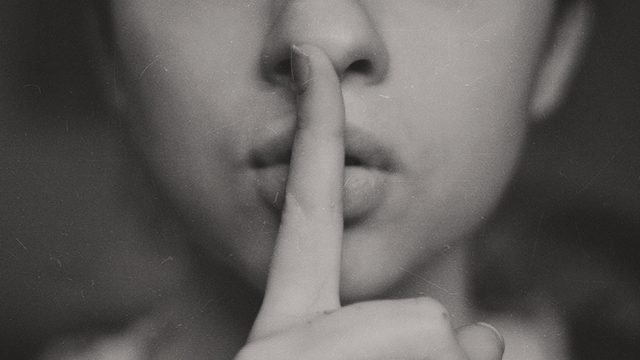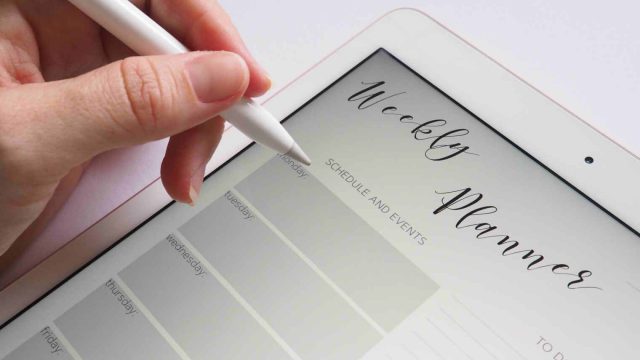WordPress(ワードプレス)には「カテゴリー」と言われる機能がついており、関連性のある記事を1つのジャンルとして一括りにすることが出来ます。
「カテゴリー」機能を活用して、記事をジャンル分けしつつ階層化することでユーザーが目的の記事を探しやすくなるだけでなく、サイト構造がわかりやすくなることで「SEO対策」にも効果的です。
この記事では、WordPressのカテゴリーの設定方法や、使い方、記事に設定する方法を開設していきます。
カテゴリーを使うことで以下のようなメリットがあります。
- ユーザーが記事を探しやすくなる
- Googleがサイト構造を理解しやすくなる
- 関連記事が整理されて回遊率がアップする
- 検索順位のアップにつながる
目次
【1】カテゴリー設定画面を開く
まずWordPressにログインし、管理画面から「投稿」→「カテゴリー」を選択して移動します。
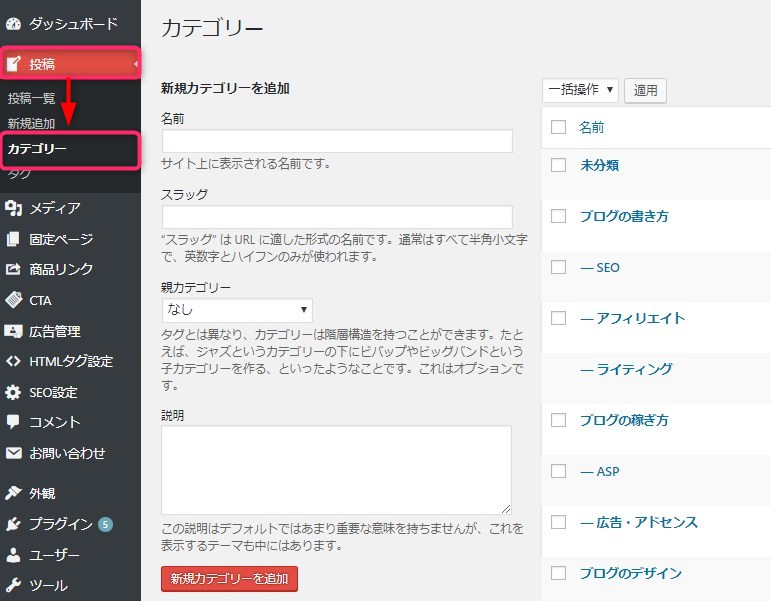
カテゴリー画面は2つのエリアで区切られており、左側に新規カテゴリーの追加画面、右側に既存カテゴリーの確認・編集画面が用意されています。
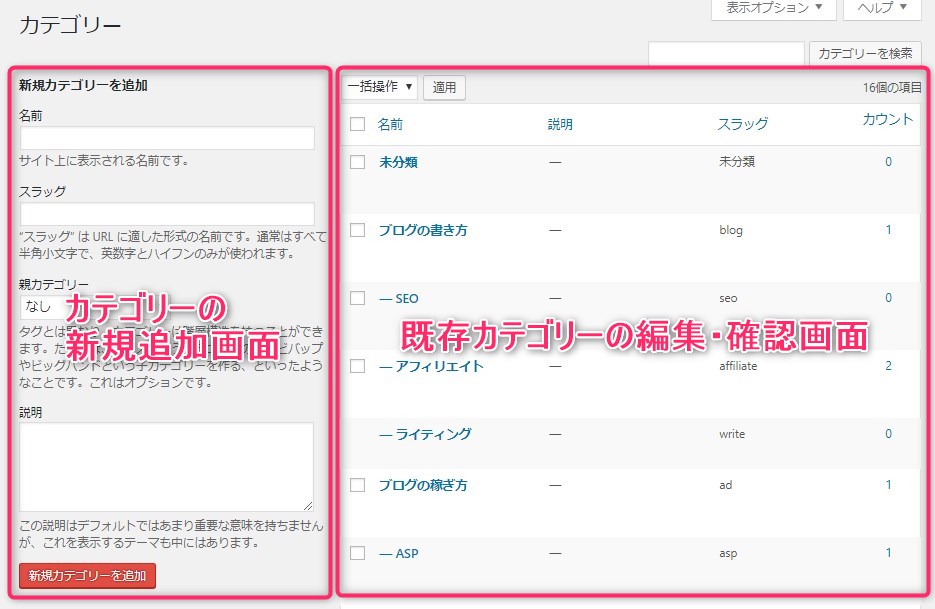
最初の設定ではデフォルトから用意されている「未分類」というカテゴリーしか無いので、必要なカテゴリーを新規追加していきます。
【2】新規カテゴリーを追加する方法
新規カテゴリー欄には4つの入力項目がありますが、「カテゴリーの名前」を入力するだけで簡単に作成する事が出来ます。
- カテゴリーの名前(必須)
- スラッグ
- 親カテゴリー
- カテゴリー説明
それぞれの機能や使い方を解説していきます。
カテゴリーの名前(必須)
ここではカテゴリーの名前(タイトル)を設定します。
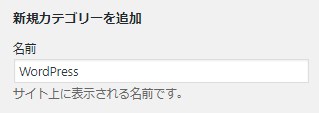
ブログ上や検索エンジンにはこのカテゴリー名が表示されるので、ここにはどのような記事があるのか分かりやすい名前や、SEO対策で狙っているキーワードを設定しましょう。
例えば、WordPressに関する記事をまとめたカテゴリーが欲しい場合は「WordPress」、料理に関する記事をまとめたカテゴリーなら「料理」とシンプルにつけるのがおすすめです。
スラッグ
スラッグはカテゴリーページに設定されるURL(アドレス)になります。
スラッグには日本語、半角英数字とハイフン(-)が使用できます。
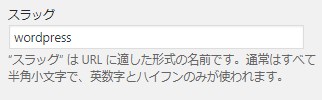
例えばここで「wordpress」と設定した場合、このカテゴリーページのURLが
「example.com/category/wordpress」の赤文字の部分に設定されます。
カテゴリーURLには、カテゴリー名を英訳したようなシンプルな単語のようなものを設定するのが良いと、Googleも推奨しており、スラッグを見ても中身がわかるようなものが理想です。
スラッグには日本語も設定する事が出来ますが、日本語をURLに設定してしまうとSEO的にも不利になってしまいます。
システムの関係上、URLが内部で特殊で長い文字列英文字に変換されてしまいシンプルなURLにならないので、英文字のスラッグを設定しましょう。
親カテゴリー
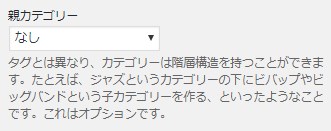
カテゴリーには親子関係を持たせることが可能になっており、分類を細く設定する事が出来ます。
ブログを長期間運営していると、一つのカテゴリーの記事が膨大になったり、似た系統のジャンルの記事が複数出てきます。
例えば、「WordPress」というカテゴリーがある場合、それにまつわる「記事の書き方」や「デザイン」に関する記事があるとします。
その場合、「WordPress」という親カテゴリーの下に「記事の書き方」や「デザイン」の子カテゴリーをつなげることが出来ます。
- WordPress(親)
- 記事の書き方(子)
- デザイン(子)
- SEO対策(子)
基本的に「なし」を設定して新規カテゴリーを追加していっても問題ありませんが、カテゴリーを細分化したい時に使いましょう。
親子カテゴリーの階層は深くても2階層までにしておくことをおすすめします。
3階層以上まで深く階層化してしまうと、ユーザーが目的の記事にたどり着きにくくなったり、SEO的にも良い影響はありません。
カテゴリー説明
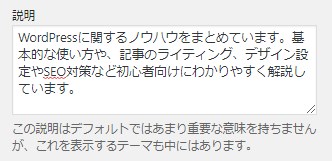
カテゴリー説明では、カテゴリーの概要文(紹介文)を設定して、ユーザーと検索エンジン向けにカテゴリーの中身を解説する事が出来ます。
WordPressのテンプレートが対応していれば、カテゴリーページで説明文が表示されたり、SEO対策で重要な「ディスクリプション」にも反映されます。
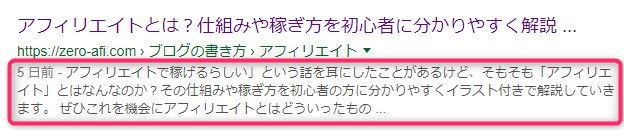
ディスクリプションとは、検索結果の赤枠部分に表示される文字のことでユーザーがページの中身を判別する際に役立つテキストとなります。
設定しなくても問題はありませんが、少しでも検索から訪れるユーザーを増やしたい場合は100~140文字程度の文章を用意しましょう。
全ての必要な情報を入力し終えたら「新規カテゴリーを追加」を押して、カテゴリーを追加する事が出来ます。
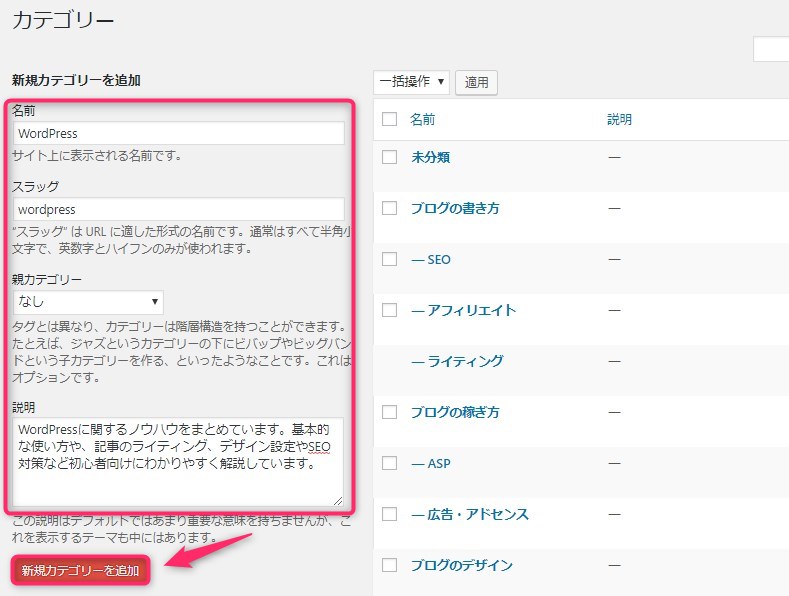
次に、各カテゴリーの編集方法について紹介します。
デフォルトから用意されている「未分類」カテゴリを使用しない場合は、後述で書かれている手順で削除する事が出来ます。
【3】カテゴリーを編集する方法
再びカテゴリー設定画面にアクセスし、右側にあるカテゴリー一覧から編集したいカテゴリーにカーソルを当てて「編集」を選択してください。
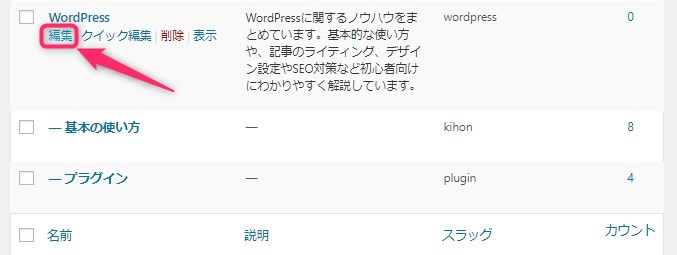
先程【2】で設定した項目を再設定することが可能なので、情報を修正したい箇所を変更して保存します。
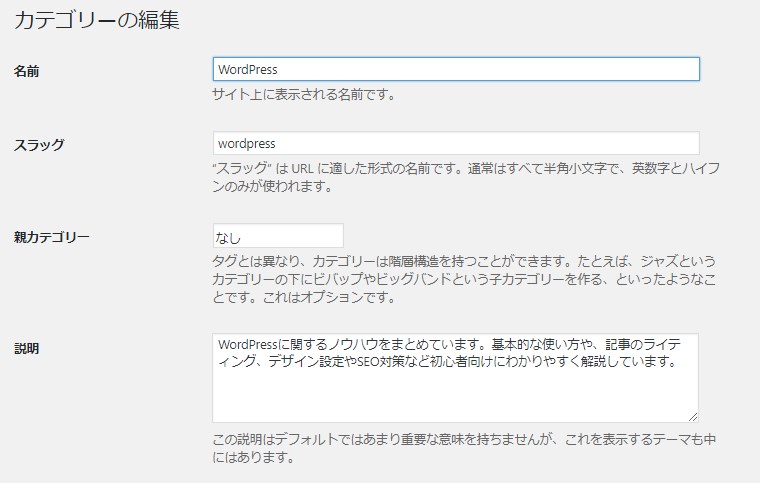
クイック編集の使い方
「カテゴリー名」と「スラッグ」のみを編集するのであれば、「クイック編集」を使うのがおすすめです。
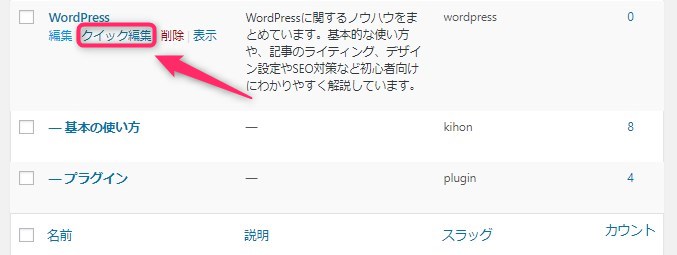
選択すると、カテゴリー名とスラッグが表示されるので、ここで好きな文字に変更してカテゴリーを更新することで編集が完了します。
画面を切り替えずにサクッと変更出来るので、簡単な編集はこれを使いましょう。
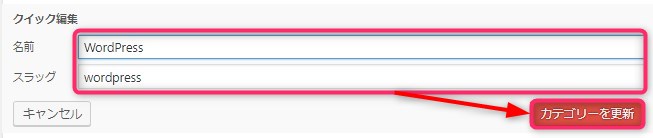
【4】記事にカテゴリーを設定する
では実際に投稿する記事に作成したカテゴリーを設定していきましょう。
新規投稿画面は「WordPressで記事を書く方法」を参考に、管理画面から「投稿」→「新規追加」を選択します。
「カテゴリー」の部分から設定したカテゴリーのボックスにチェックを入れれば完了です。
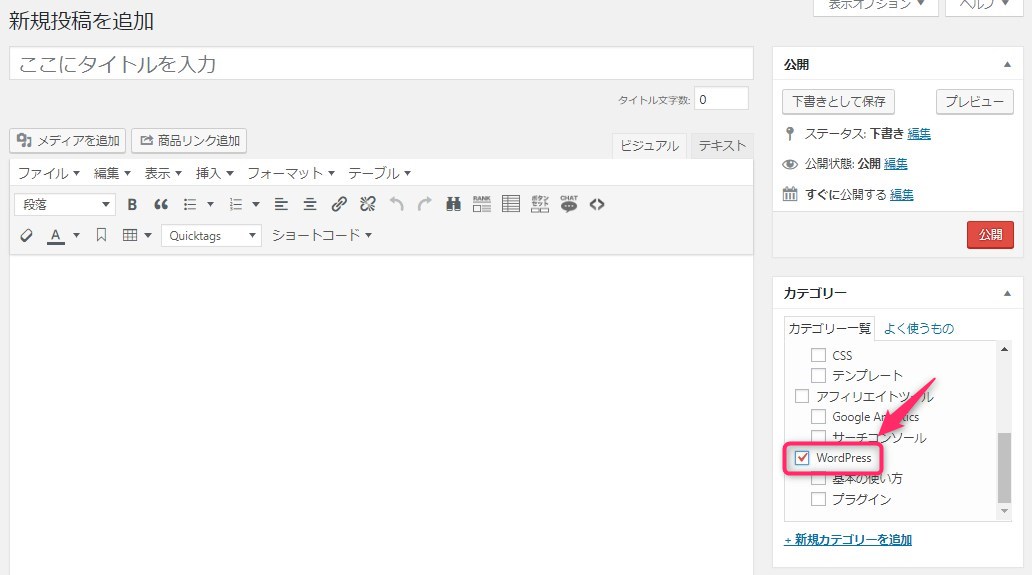
カテゴリーが表示されない場合
もし「カテゴリー」のボックスが表示されていない場合は、右上の「表示オプション」を押して開き「カテゴリー」にチェックを入れてください。
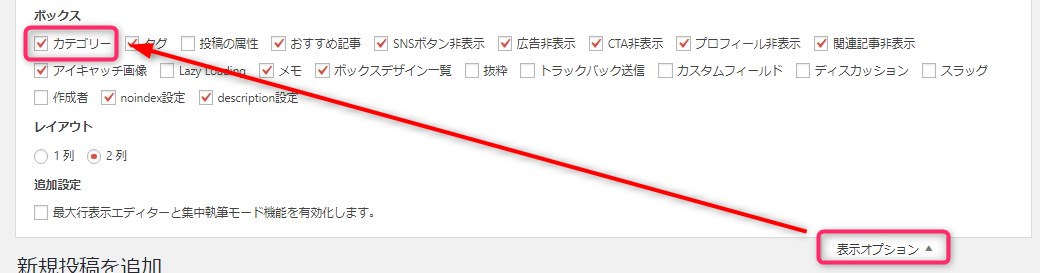
【5】クイック編集で記事のカテゴリーを設定する
カテゴリーの設定をわざわざ記事を一つずつ開いて設定するのはとても手間です。
カテゴリーのクイック編集機能を活用することで、記事の編集画面を開かなくてもカテゴリーを変更したり、一括で複数記事のカテゴリーを変更する事が出来ます。
記事一覧からカテゴリー設定をクイック編集する方法
まず、投稿一覧からカテゴリーを変更したい記事を選択して「クイック編集」を選択します。
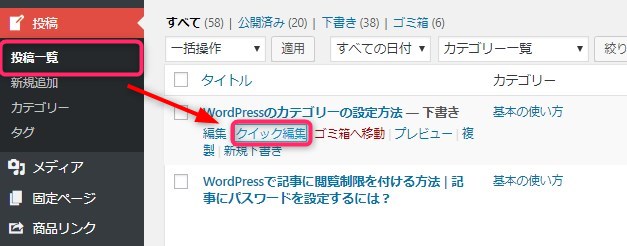
カテゴリーからボックスのチェックを付け替えて更新することで、記事のカテゴリーを変更できます。
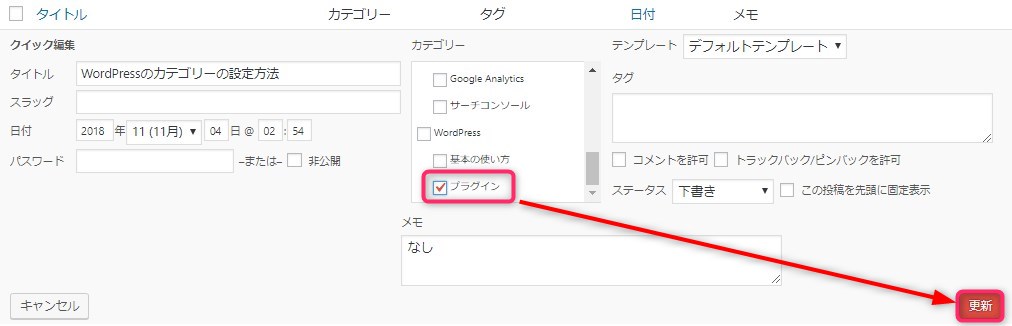
複数記事に一括でカテゴリーを編集する方法
複数の記事を選択してまとめてカテゴリーを編集することも出来ます。
この機能は付けているカテゴリーの削除(解除)をすることは出来ません。追加でカテゴリーを付けたい場面でしか使うことが出来ないので、1記事に2カテゴリー設定しない方はスキップしてください。
投稿一覧から、カテゴリーを編集したい記事のボックスにチェックを入れて「一括操作」のプルダウンメニューから「編集」を選択して「適用」を押します。
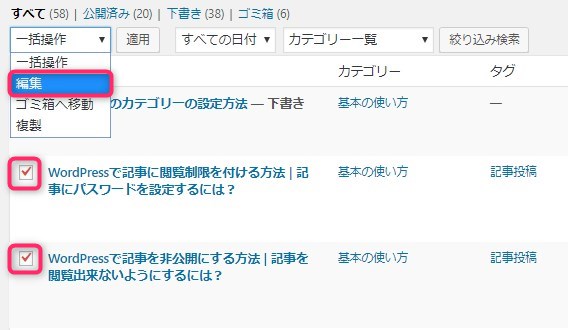
カテゴリーから追加したいものを選択して、「更新」を押したら完了です。
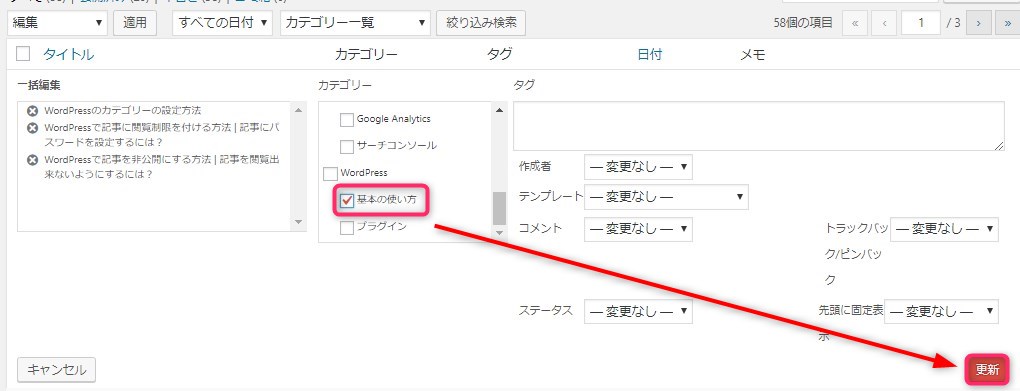
【6】「未分類」カテゴリを削除する方法
初期から設定されているカテゴリー「未分類」はそのままにしておくと、デフォルトで記事がここに紐付けられていきます。
しかし、カテゴリーとしての役割を果たさずユーザーやSEOのためにもマイナスになるので、カテゴリー名を編集、もしくは別のカテゴリーをすでに用意して削除するのがおすすめです。
「未分類」のカテゴリは初期設定で削除する事が出来ないので、削除する方法を紹介します。
WordPressの管理画面から「設定」→「投稿設定」を選択して投稿設定画面を開き、「投稿用カテゴリーの初期設定」から未分類以外のカテゴリに変更します。
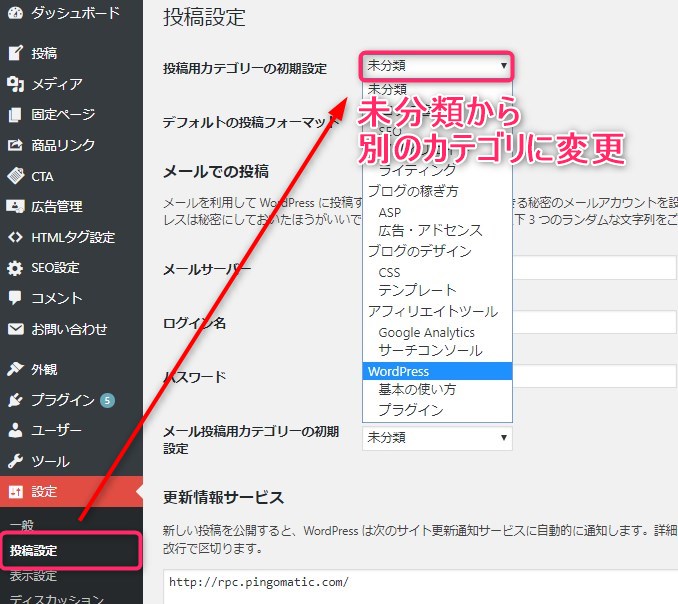
変更が完了したら「変更を保存」を押して完了です。
再度「投稿」→「カテゴリー」でカテゴリ管理画面に移動して、「未分類」カテゴリにカーソルを合わせると削除出来るようになっています。
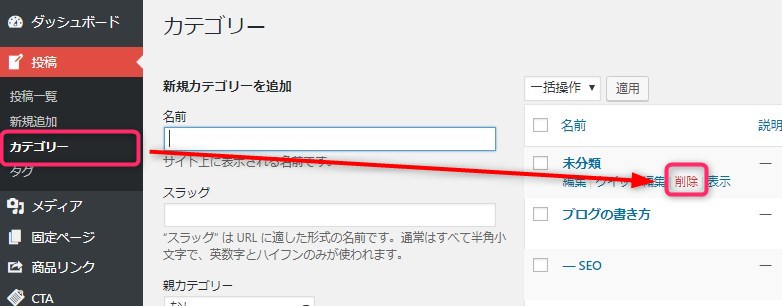
カテゴリーの使い方
カテゴリーを付けるポイントについて紹介します。
- ブログのメインテーマをカテゴリーにする
- 1記事につき1つのカテゴリーを設定する
- 階層構造は2階層までにする
ブログのメインテーマをカテゴリーにする
ブログのカテゴリーを決める際は思いついたものを適当につけるのではなく、ブログのメインテーマとなるものを設定しましょう。
例えば、料理や育児の情報を発信するブログを運営しているのであれば「料理」と「育児」というカテゴリーを追加して、関連する記事を投稿していきましょう。
1記事につき1つのカテゴリーを設定する
カテゴリーは1記事につき1つ設定するのがおすすめです。
記事の編集画面からチェックを入れることで複数のカテゴリーを設定する事が出来ますが、ユーザーが目的の記事を見つけにくくなり、同じような記事が揃ったカテゴリーが量産されてしまいます。
記事のジャンルを明確にするためにも1つのみに絞って設定しましょう。
階層構造は2階層までにする
カテゴリーには親子関係をもたせることが可能になっています。
ジャンルを細分化したい場面で子カテゴリーを設定することで、大分類/中分類/小分類のようにカテゴリーを階層化することができますが、階層を深くしすぎるのは禁物です。
3階層以上まで深く階層化してしまうと、ユーザーが目的の記事にたどり着きにくくなったり、SEO的にも良い影響はありません。
「カテゴリー」と似た機能の「タグ」もセットで活用することでSEOで有利になる場合があります。
それぞれの特徴と違いを把握して設定するようにしてくださいね。